Werbung
Windows Phone 8.1 bietet einige großartige neue Funktionen zur Neugestaltung Ihres Startbildschirms. Dazu gehört die Möglichkeit, Kachelhintergründe festzulegen, mit denen Sie Ihrem Telefon ein auffälliges neues Aussehen verleihen können.
Machen Sie Ihr Windows Phone einzigartig: Dekorieren Sie es neu!
Für Windows Phone 8 stehen verschiedene Tools zur Verfügung, mit denen Sie Ihre Startbildschirmkacheln mit einem dekorieren können einheitliches Hintergrundbild, aber diese haben sich bei der Konfiguration mit diesen Apps nicht als zu beliebt erwiesen ziemlich langsam.
Glücklicherweise behebt Windows Phone 8.1 dies, indem es einige neue Einstellungen für den Startbildschirm einführt, mit denen der Benutzer ein Hintergrundbild zum Dekorieren der Kacheln hinzufügen kann.
Eine Auswahl kuratierter Bilder wird im Rahmen des Updates bereitgestellt (Die Vorschau-Version ist ab sofort verfügbar So aktualisieren Sie jetzt auf Windows Phone 8.1Wenn Sie mit Cortana sprechen und Zugriff auf andere coole neue Funktionen erhalten möchten, müssen Sie mindestens bis Juni warten. Es sei denn, Sie würden früh aktualisieren. Wie jetzt. Weiterlesen ), die als markante Startbildschirmhintergründe festgelegt werden können. Sie können auch aus Ihren eigenen Fotos auswählen, obwohl es schwierig sein kann, ein ähnlich effektives Bild zu finden.
Startbildschirm konfigurieren
Wie bei früheren Versionen von Windows Phone kann der Startbildschirm in 8.1 sein neu gestaltet mit einem dunklen oder weißen Hintergrund und einer Akzentfarbe Vier Möglichkeiten zum Anpassen Ihres Windows PhoneGleich alt ist langweilig! Wenn Sie den alten Sperrbildschirm, den Klingelton oder die eingeschränkten Kachelfarben von Windows Phones satt haben, ist es an der Zeit, Maßnahmen zu ergreifen und Ihr Telefon anzupassen. Weiterlesen (wird für Benachrichtigungen und Kachelhintergründe verwendet) aus einer Auswahl von 20. Öffne das Einstellungen> Start + Thema Bildschirm, um dies zu ändern.
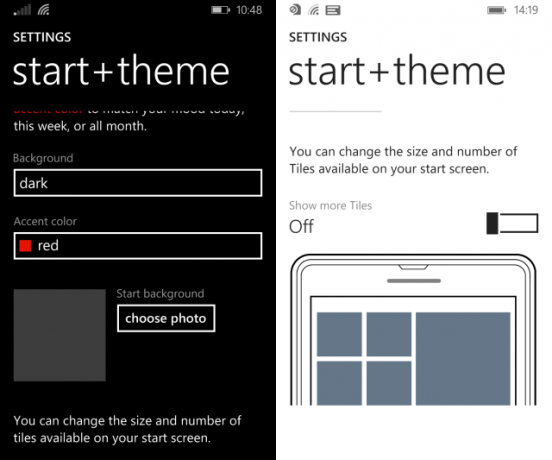
In diesem Bildschirm ist auch die Option verfügbar, eine weitere Spalte mit 2 × 2 Kacheln hinzuzufügen. Schalten Sie dies mit dem Weitere Kacheln anzeigen Schalter; Sie müssen den Startbildschirm neu anordnen, wenn dies aktiviert ist, um den zusätzlichen Platz zu nutzen.
Einstellen eines Hintergrundbildes
Um ein Hintergrundbild festzulegen, müssen Sie auf tippen Wähle ein Foto aus Klicken Sie auf die Schaltfläche, um die verschiedenen Bildordner auf Ihrem Windows Phone zu öffnen. Während Sie aus Ihrem auswählen können Filmrolle, Facebook oder Eine Fahrt Konten - oder machen Sie sogar ein neues Foto über die Kamera Schaltfläche - Im Ordner "Hintergründe" finden Sie 41 voreingestellte Bilder zur Auswahl.
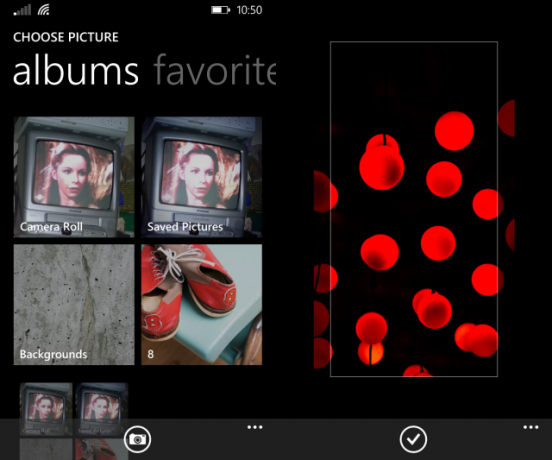
Tippen Sie nach dem Ziehen, um das Bild so zu positionieren, wie es im Hintergrund angezeigt werden soll, auf Ernte Schaltfläche und diese Änderung wird angewendet.
Obwohl in Windows Phone als Hintergrundbild beschrieben, wird die von Ihnen ausgewählte Grafik als Hintergrund für Ihre Startbildschirmkacheln und nicht als Startbildschirm selbst angezeigt. Der Effekt wird ein atemberaubendes, mosaikartiges Finish sein.
(Beachten Sie, dass einige Kacheln ihr Originalbild behalten, nachdem das Bild angewendet wurde. Einige native Apps wie Spiele und Musik behalten das Symbol und die Hintergrundfarbe bei, während Apps von Drittanbietern - insbesondere solche mit Live-Kachel-Funktionalität - ebenfalls unverändert bleiben.)
Auswählen Ihres eigenen Windows Phone 8.1-Hintergrundbilds
Mit 41 verfügbaren Bildern und Flexibilität bei der Kachelanordnung auf Ihrem Windows Phone-Gerät (möglicherweise a Nokia Lumia 1020 Nokia Lumia 1020 Test und WerbegeschenkIst es ein Telefon? Ist es eine Kamera? Nein, es ist das Nokia Lumia 1020! Weiterlesen Das Endergebnis sollte beispielsweise sein, dass Sie den Startbildschirm so anpassen können, dass er atemberaubend aussieht.
Sie können auch Ihre eigenen Bilder auswählen, obwohl Sie beim Festlegen eines neuen Hintergrunds für Windows Phone 8.1 einige Dinge beachten müssen:
- Halten Sie es einfach: Verwenden Sie kein Bild, das zu beschäftigt ist und viele Elemente und Farben enthält.
- Wählen Sie eine Akzentfarbe, die der markanten Farbe in Ihrem Hintergrundbild entspricht, oder eine Farbe, die vollständig kontrastiert.
- Um die besten Effekte zu erzielen, müssen Sie den Windows Phone 8.1-Startbildschirm neu anordnen, um die durchscheinenden Kacheln zu gruppieren.
Diese Layout-Abbildungen sind nichts anderes als Vorschläge, aber sie geben Ihnen eine gute Vorstellung davon, was Sie tun müssen, um die besten Ergebnisse aus Hintergrundbildern zu erzielen.

Wie Sie sehen können, funktioniert keines dieser Hintergrundbilder wirklich. Sie enthalten viel zu viele visuelle Informationen. Dies beeinträchtigt im Wesentlichen die Daten, die Ihr Telefon Ihnen über die Live-Kacheln anzeigen möchte.

Werden App-Entwickler ihre App-Kacheln ähnlich „durchsichtig“ machen? Lass es uns hoffen! In der Zwischenzeit wurden einige kostenlose Apps von Drittanbietern veröffentlicht, mit denen Sie einen atemberaubenden benutzerdefinierten Hintergrund erstellen können. Polyscreen und Start Screen Customizer.

Fazit: Ihr Windows Phone kann jetzt umwerfend aussehen!
Wie bei vielen Funktionen in Windows Phone war es eine ziemliche Wartezeit, das Aussehen Ihres Mobilteils besser kontrollieren zu können. Glücklicherweise bietet das Windows Phone 8.1-Update viele hervorragende Verbesserungen, von denen eine verbesserte Anpassung des Startbildschirms nur eine ist.
Trotzdem fehlt die häufig angeforderte Rotationsfunktion für den Startbildschirm immer noch und ist möglicherweise nie zu sehen. Wenn Sie jemand sind, der viele Filme und Videos auf Ihrem Handy ansieht, ist dies natürlich ein Nachteil.
Windows Phone 8.1 bietet viel Spielraum für die Erstellung beeindruckender Hintergründe - lassen Sie uns wissen, wie Sie mit Ihren Hintergründen umgehen!
Christian Cawley ist stellvertretender Redakteur für Sicherheit, Linux, DIY, Programmierung und Tech Explained. Er produziert auch The Really Useful Podcast und verfügt über umfangreiche Erfahrung im Desktop- und Software-Support. Christian ist ein Mitarbeiter des Linux Format Magazins. Er ist ein Bastler von Raspberry Pi, ein Lego-Liebhaber und ein Retro-Gaming-Fan.


